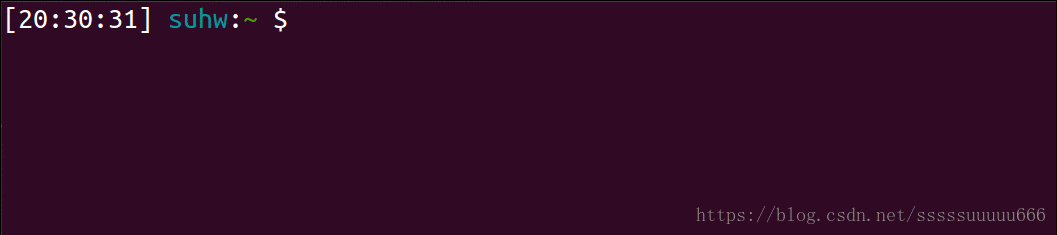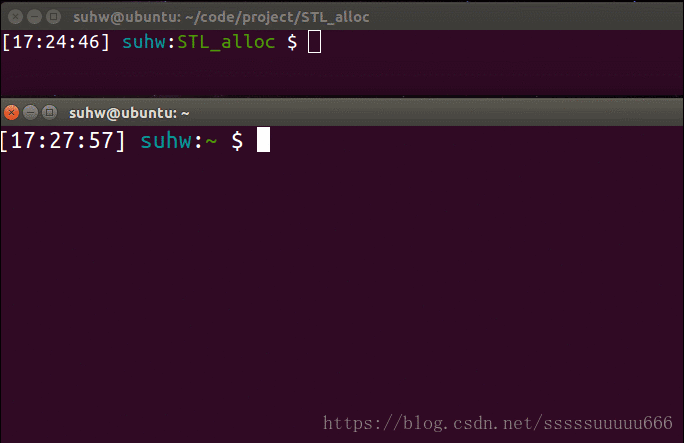Linux-Ubuntu下安裝zsh+OhMyZsh+autojump
阿新 • • 發佈:2019-01-24
平常我們執行命令的shell基本上都是在bash下,也很少看到周圍有人用其他的;今天無意間被身邊的大佬秀了一波shell,所以特地自己也安裝一波。真的是用一下就知道zsh有多方便了。多餘的介紹就省了,直接一步步介紹這些外掛的安裝。先看一下安裝zsh+OhMyZsh安裝完的樣子:
而最後要安裝的autojump則是可以不論你當前所處的目錄在哪,你都可以直接快速的跳轉到你想要去的目錄中。
一、安裝zsh
由於幾乎每一款Linux產品都包含有zsh,所以對於Ubuntu來說輸入以下命令即可:
sudo apt-get install zsh二、安裝OhMyZsh
同樣很簡單,賦值貼上即可
sh -c "$(wget https://raw.github.com/robbyrussell/oh-my-zsh/master/tools/install.sh -O -)"到此時,zsh已經全部安裝好。輸入zsh即可切換到zsh所對應的shell中;若想回退到原始的bash,輸入exit即可。使用方法就是一句話,多按按Tab鍵你就明白了。按下第一個Tab時會提示出當前目錄下的內容,再按Tab就是開始選中要跳轉的目錄,同時還支援上下左右鍵選擇~
Zsh主題替換:
先給定的網頁中找到自己想要替換的主題名字(預設的是robbyrussell),例如我們要將主題更改為geoffgarside;只需要執行以下幾步
1、vim ~/.zshrc
2、找到ZSH_THEME=”….”,將引號中的內容替換成新的主題即可。
3、退出重新進一次zsh就生效了。
到這Zsh已經安裝完成了。
三、autojump
先來一個效果圖感受一下到底有多神奇:一開始先進入一個叫做STL_alloc的目錄中,再次進入該目錄中時,由於我們知道有STL_alloc這個目錄,直接j + 要跳轉的目錄即可。所以我們不需要輸入完整的名稱,因為autojump會檢索它的資料庫,並返回最可能的結果。
安裝也十分簡單:
sudo apt-get install autojump 在.zshrc配置檔案的最後一行加上. /usr/share/autojump/autojump.sh以使得qutojump生效,最後再source ~/.zshrc重新編譯zsh,此時autojump已經生效。
需要注意的是隻有我們進入過的目錄,autojump才會有記錄,也就是說沒有被訪問過的目錄是不能快速補全跳轉的。可以輸入下面的命令檢視現在autojump中的資料:
j --stat